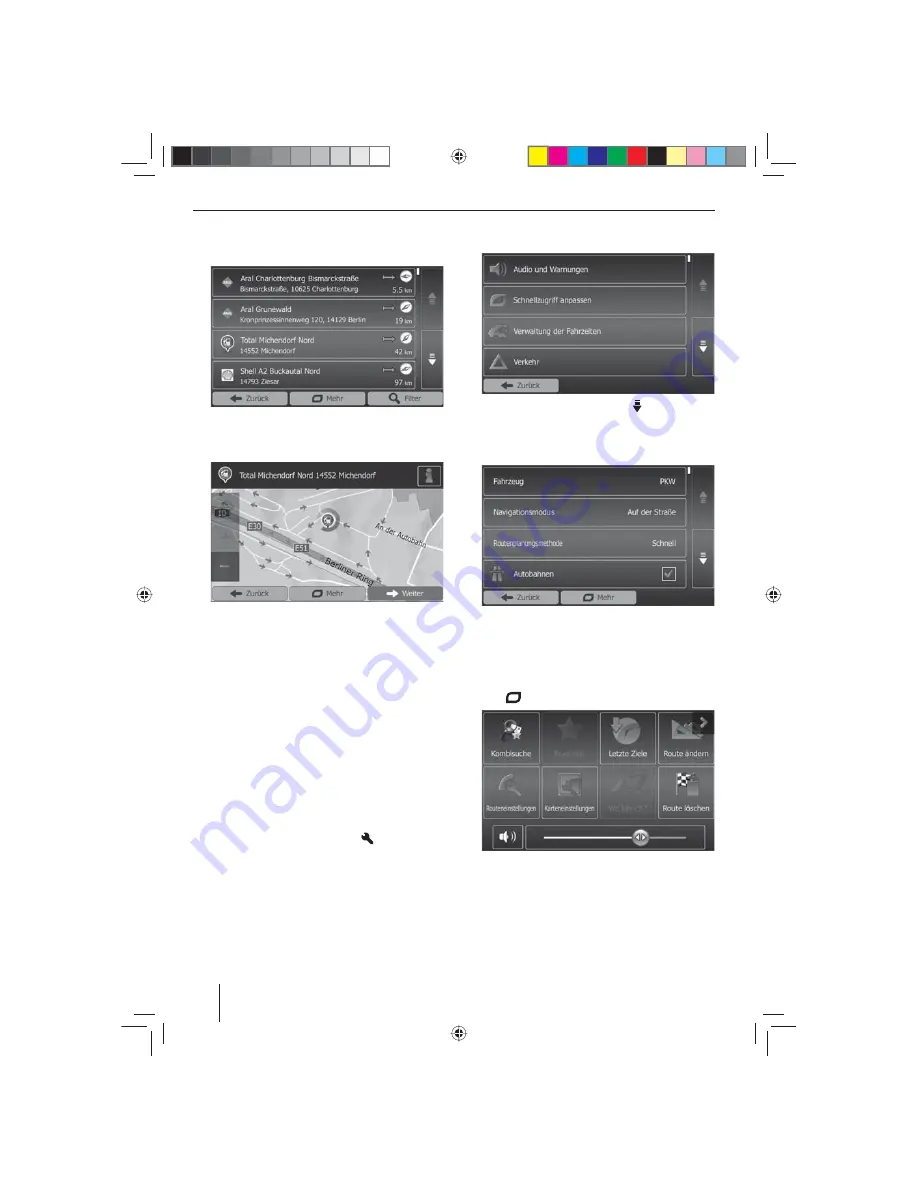
12
Eine Liste mit Tankstellen in der Umgebung des Fahr-
zeugs wird angezeigt. Die Tankstellen sind dabei sor-
tiert nach der Entfernung zum Fahrzeug.
쏅
Wählen Sie eine Tankstelle aus der Liste durch Drü-
cken auf den Listeneintrag aus.
Die Tankstelle wird auf der Karte angezeigt.
쏅
Drücken Sie
Weiter
.
Der Routenverlauf und die Routendaten werden an-
gezeigt.
쏅
Drücken Sie
Los!
, um die Zielführung zu starten.
Routenoptionen einstellen
In den Routenoptionen werden der Fahrzeugtyp, die Art
der Route (schnell, kurz, dynamisch) sowie weitere Para-
meter eingestellt die das Gerät benötigt, um die Route
nach ihren Anforderungen zu berechnen.
Sie stellen die Routenoptionen bei der ersten Einrichtung
der Navigation ein, können diese aber für jede Zielfüh-
rung ändern.
Routenoptionen vor der Zielführung anpassen
쏅
Rufen Sie das Navigationsmenü auf.
쏅
Drücken Sie auf die Schaltfl äche
[
]
.
Das Einstellungen-Menü für die Navigation wird an-
gezeigt.
쏅
Drücken Sie auf die Schaltfl äche
[
]
, um die zweite
Seite anzeigen zu lassen.
쏅
Drücken Sie
Routeneinstellungen
.
Die Routeneinstellungen werden angezeigt.
쏅
Ändern Sie ggf. die Einstellungen.
쏅
Drücken Sie
Zurück
so oft, bis wieder das Naviga-
tionsmenü angezeigt wird.
Routenoptionen während der Zielführung ändern
쏅
Drücken Sie während einer Zielführung die Schaltfl ä-
che
[
]
.
쏅
Drücken Sie
Routeneinstellungen
.
Die Routeneinstellungen werden angezeigt.
쏅
Ändern Sie ggf. die Einstellungen.
쏅
Drücken Sie
Zurück
.
Die Zielführung wird wieder angezeigt.
Navigation
01_Philadelphia845_de.indd 12
01_Philadelphia845_de.indd 12
27.08.14 14:09
27.08.14 14:09













































